deepseek excel实用技巧 deepseek与excel结合使用
deepseek来了,确实太强大了!搞了这么多年VBA,结果人家deepseek几秒钟搞定!
示例
如下图1所示的工作表,我想根据列A中的数据拆分工作表,即将相同的区域拆分到独立的工作表中。
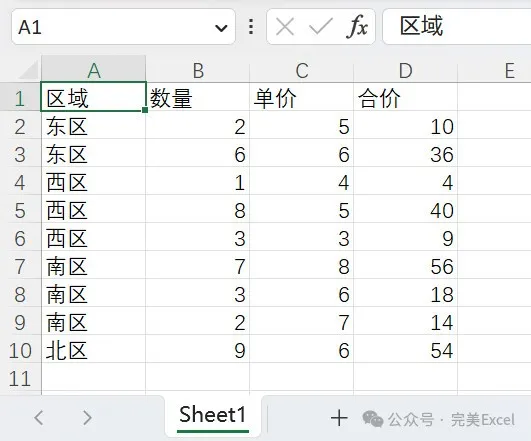
图1
第1步:打开deepseek网站,给DeepSeek发送消息:
“我有一个Excel工作表,第一行是标题行,我想根据列A中的数据拆分该工作表,将列A中相同的数据及其所在行放置到单独的工作表中,如何用VBA来实现?请多思考几次”
几秒后,DeepSeek给出了答案,如下图2所示。
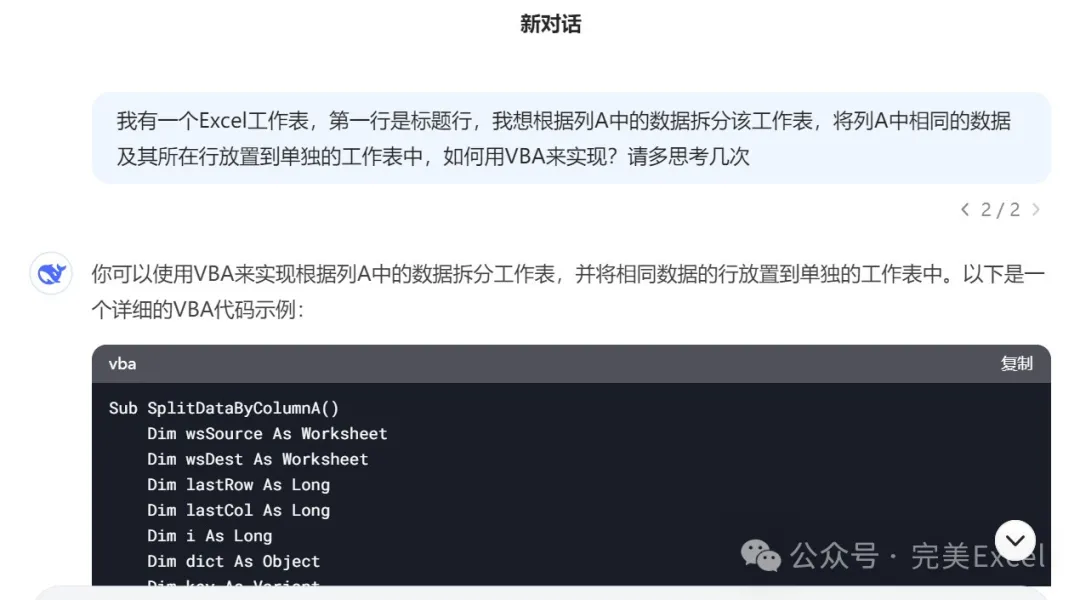
图2
第2步:单击代码右上角的“复制”,复制deepseek给出的vba代码。
详细代码如下:
Sub SplitDataByColumnA()
Dim wsSource As Worksheet
Dim wsDest As Worksheet
Dim lastRow As Long
Dim lastCol As Long
Dim i As Long
Dim dict As Object
Dim key As Variant
Dim rng As Range
Dim cell As Range
' 设置源工作表
Set wsSource = ThisWorkbook.Sheets("Sheet1") ' 修改为你的工作表名称
' 获取源工作表的最后一行和最后一列
lastRow = wsSource.Cells(wsSource.rows.Count, 1).End(xlUp).Row
lastCol = wsSource.Cells(1, wsSource.Columns.Count).End(xlToLeft).Column
' 创建一个字典来存储唯一值和对应的行
Set dict = CreateObject("Scripting.Dictionary")
' 遍历列A中的数据
For Each cell In wsSource.Range("A2:A" & lastRow)
If Not dict.exists(cell.Value) Then
dict.Add cell.Value, cell.Row
Else
dict(cell.Value) = dict(cell.Value) & "," & cell.Row
End If
Next cell
' 遍历字典中的每个键(唯一值)
For Each key In dict.keys
' 创建一个新的工作表
Set wsDest = ThisWorkbook.Sheets.Add
wsDest.Name = key ' 将工作表命名为当前键值
' 复制标题行到新工作表
wsSource.rows(1).Copy Destination:=wsDest.rows(1)
' 获取当前键值对应的行号
Dim rows As Variant
rows = Split(dict(key), ",")
' 复制对应的行到新工作表
For i = LBound(rows) To UBound(rows)
wsSource.rows(rows(i)).Copy Destination:=wsDest.rows(wsDest.Cells(wsDest.rows.Count, 1).End(xlUp).Row + 1)
Next i
Next key
' 释放对象
Set dict = Nothing
Set wsSource = Nothing
Set wsDest = Nothing
MsgBox "数据拆分完成!"
End Sub
规范、清晰,还有详细的注释。
第3步:回到Excel工作簿中,按Alt+F11键打开VBE,插入一个标准模块,然后在代码窗口粘贴代码,如下图3所示。
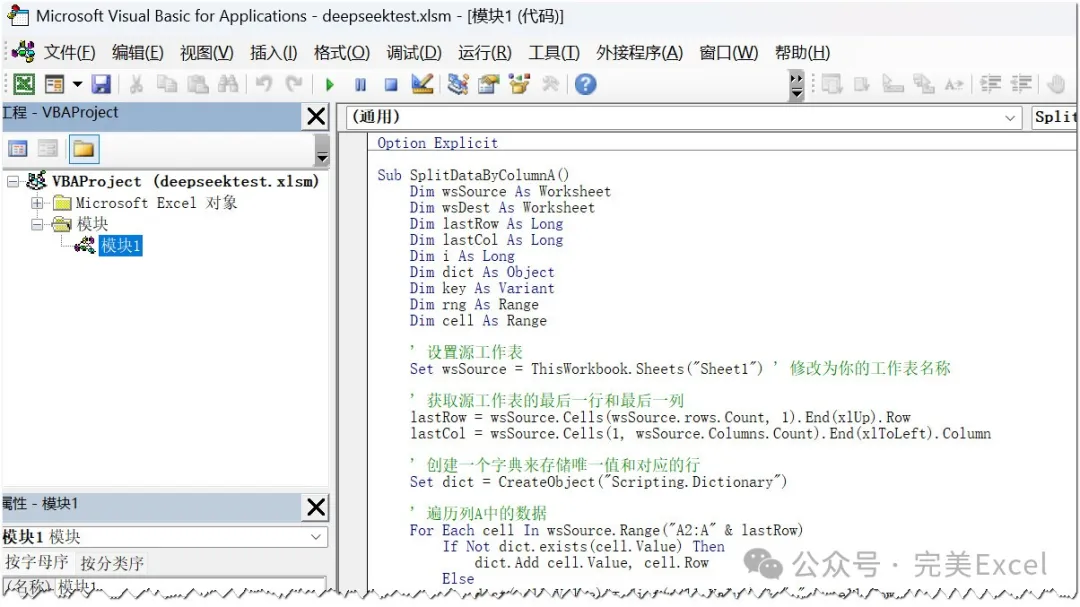
图3
第4步:运行SplitDataByColumnA过程,结果如下图4所示。
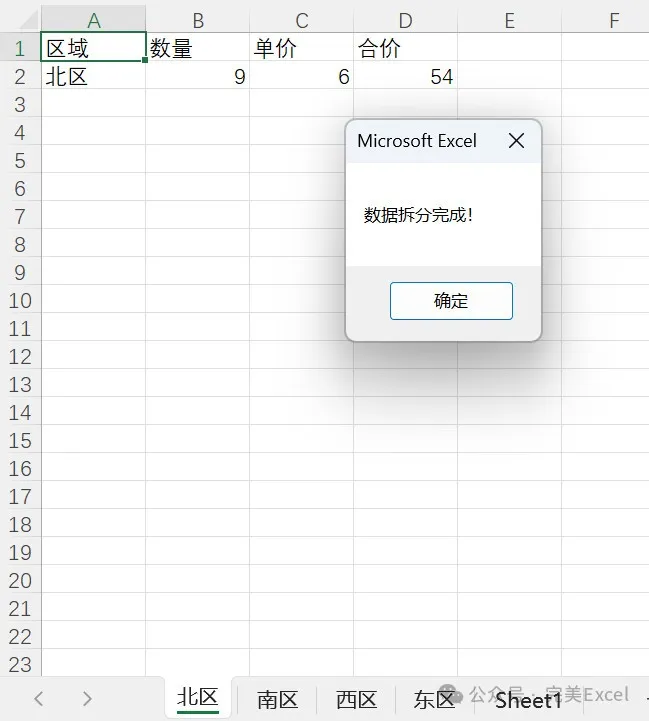
图4
拆分得到的工作表“东区”如下图5所示。
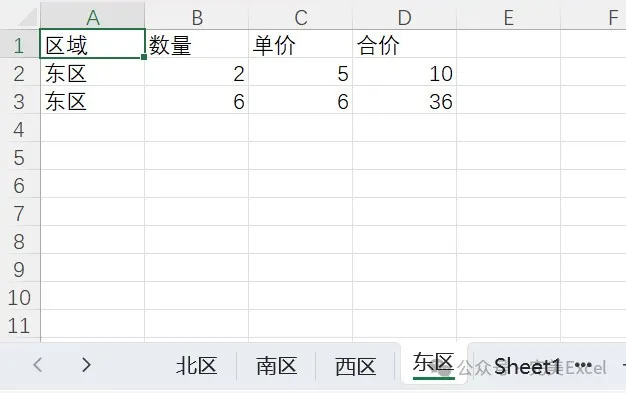
图5
提示:如果deepseek生成的代码不符合要求,你可以叫它多思考几次,就像我提问的最后一句。实际上,对于这个示例,deepseek对我的问题第一次生成的代码有错误,我在提问的后面加了一句“请多思考几次”,结果第二次生成的代码完美实现了我的需求。
作者:fanjy
来源:完美Excel
最新推荐
-
excel怎么把一列数据拆分成几列 excel一列内容拆分成很多列

excel怎么把一列数据拆分成几列?在使用excel表格软件的过程中,用户可以通过使用excel强大的功能 […]
-
win7已达到计算机的连接数最大值怎么办 win7连接数达到最大值

win7已达到计算机的连接数最大值怎么办?很多还在使用win7系统的用户都遇到过在打开计算机进行连接的时候 […]
-
window10插网线为什么识别不了 win10网线插着却显示无法识别网络

window10插网线为什么识别不了?很多用户在使用win10的过程中,都遇到过明明自己网线插着,但是网络 […]
-
win11每次打开软件都弹出是否允许怎么办 win11每次打开软件都要确认

win11每次打开软件都弹出是否允许怎么办?在win11系统中,微软提高了安全性,在默认的功能中,每次用户 […]
-
win11打开文件安全警告怎么去掉 下载文件跳出文件安全警告

win11打开文件安全警告怎么去掉?很多刚开始使用win11系统的用户发现,在安装后下载文件,都会弹出警告 […]
-
nvidia控制面板拒绝访问怎么办 nvidia控制面板拒绝访问无法应用选定的设置win10

nvidia控制面板拒绝访问怎么办?在使用独显的过程中,用户可以通过显卡的的程序来进行图形的调整,比如英伟 […]
热门文章
excel怎么把一列数据拆分成几列 excel一列内容拆分成很多列
2win7已达到计算机的连接数最大值怎么办 win7连接数达到最大值
3window10插网线为什么识别不了 win10网线插着却显示无法识别网络
4win11每次打开软件都弹出是否允许怎么办 win11每次打开软件都要确认
5win11打开文件安全警告怎么去掉 下载文件跳出文件安全警告
6nvidia控制面板拒绝访问怎么办 nvidia控制面板拒绝访问无法应用选定的设置win10
7win11c盘拒绝访问怎么恢复权限 win11双击C盘提示拒绝访问
8罗技驱动设置开机启动教程分享
9win7设置电脑还原点怎么设置 win7设置系统还原点
10win10硬盘拒绝访问怎么解决 win10磁盘拒绝访问
随机推荐
专题工具排名 更多+





 闽公网安备 35052402000376号
闽公网安备 35052402000376号